Denne korte artikel beskriver en mulig løsning til at frigøre diskplads på Windows-computere ved at slette potentielt nyttige, men for det meste bare irriterende mapper.
Hvad er mappen $WINDOWS.~BT?
Da Windows 10 kom ud, var der en tid, hvor brugere med tidligere versioner kunne opgradere til Windows 10 gratis.I løbet af denne tid downloader computeren installationsfilerne og gemmer dem i $WINDOWS.~BT mappei.Dette er en skjult mappe i rodmappen, som ikke er let at slette ved en fejl.
Computere, der kører Windows 10 i dag, har stadig denne mappe, hvor tidligere versioner af Windows 10 er gemt.Dette sikrer, at du kan rulle tilbage til den tidligere OS-version.Det kan dog optage gigabyte plads, hvilket ikke nødvendigvis er det, du ønsker, især på det drev, hvor dit OS er.
Hvis du vil slette mappen $WINDOWS.~BT, skal du læse videre og følge trinene!Husk, at det betyder, at du ikke vil være i stand til at udføre en systemgendannelse, da den tidligere OS-version ikke vil blive gemt på din computer.
Gør mappen $WINDOWS.~BT synlig
Da dette er en skjult mappe, skal du først sikre dig, at du kan få adgang til den.
- Skriv i søgefeltet"Mappeindstillinger", og vælg derefterIndstillinger for File Explorer.
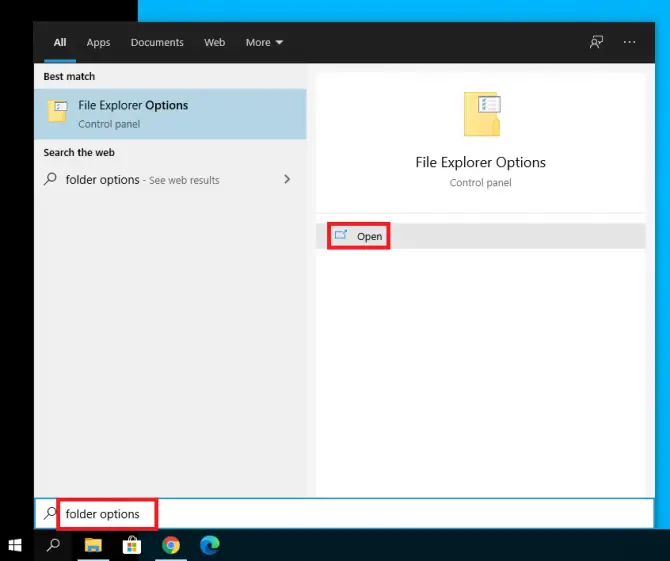
- gå til查看Tab.在 avancerede indstillingermidt filer og mapperned, naviger til Skjul filer og mapper sektion, og vælg derefter Vis skjulte filer, mapper og drev.klik確定.
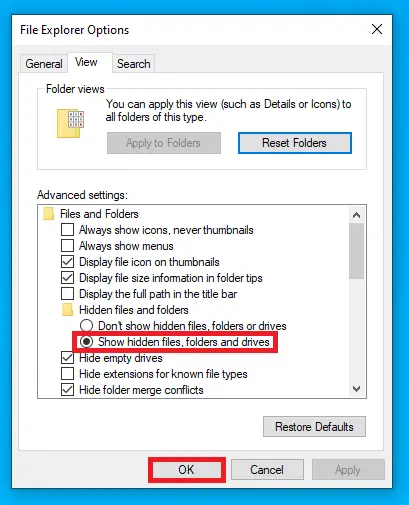
-
- Gå nu og tjek det drev, hvor dit operativsystem er placeret (normalt C:\).du burde se$ WINDOWS. ~ BTfolder.Gå videre og højreklik og trykSletteslet det.
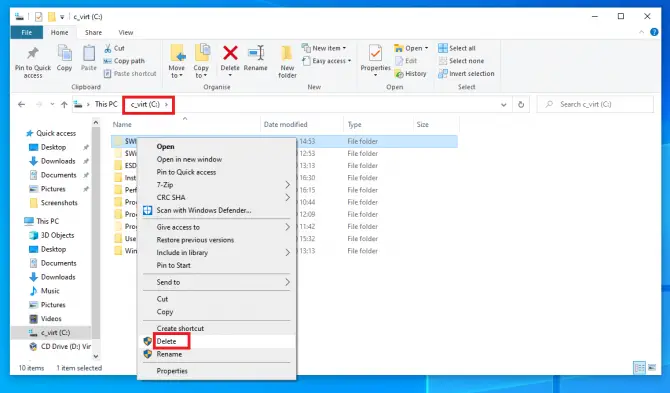
Dette er dog ikke din eneste mulighed.Hvis du vil have Diskoprydning til at gøre dette for dig, er der også en nem måde at gøre det på.
Brug Diskoprydning til at slette mappen $WINDOWS.~BT
At slippe af med mappen $WINDOWS.~BT er ikke så simpelt som blot at højreklikke og vælge Slet.Vi bruger Windows' indbyggede Diskoprydningsværktøj.
- I søgefeltet skal du indtaste " cleanmgr ” og åbenDiskoprydningAnsøgning.Dette vil scanne dit system først.
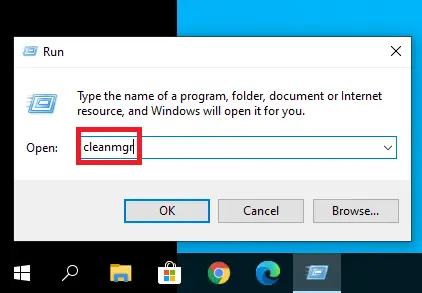
- Når du har åbnet programmet, skal du klikkeRyd op i systemfiler.Vent, indtil scanningen er færdig.
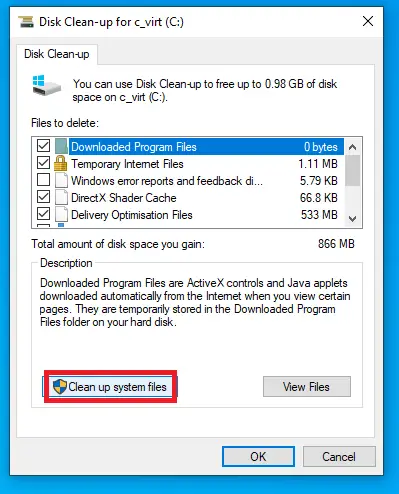
-
- En liste med flere muligheder vises.Tjek alt det følgende, som du kan se:
- tidligere Windows-installation
- Midlertidige Windows installationsfiler
- Midlertidige filer
- Oprydning af Windows Update
- Windows opgraderingslogfil
- klik確定.Værktøjet vil nu slette alle opsætnings-, installations- og logfiler i mappen $WINDOWS.~BT.
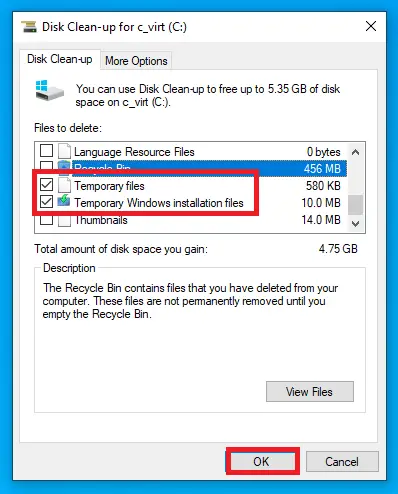
Tjek om mappen er væk.Hvis det stadig eksisterer, kan du roligt højreklikke på det og vælge Slet nu.Denne manuelle sletning vil behandle de resterende filer.
En fejlmeddelelse kan dukke op, der fortæller dig, at du ikke er autoriseret til at udføre denne handling.I dette tilfælde kan du slette mappen fra kommandoprompten ved at bruge:
Giv dig selv adgang til mappen $WINDOWS.~BT
- Skriv i søgefeltet" cmd", vælg derefterkøre som administrator.
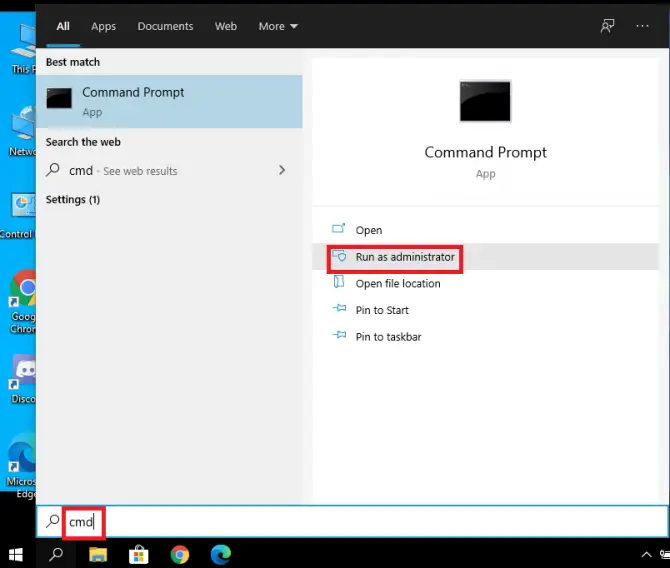
- Hvis et vindue dukker op, der beder dig om at tillade adgang – klik是.
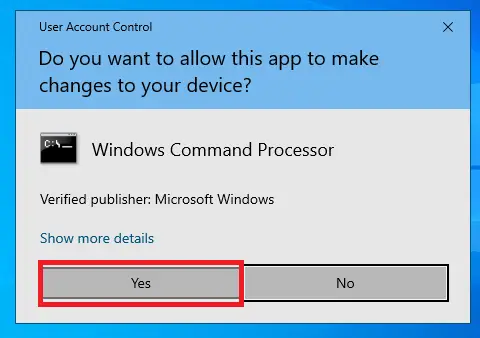
- gå ind" takeow /FC:$WINDOWS.~BT /R /A ” og trykIndtast nøgle.
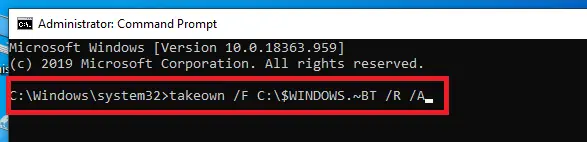
-
- Skriv " icacls C:$WINDOWS.~BT*.* /T /grant administrators:F ” og trykIndtast nøgle.
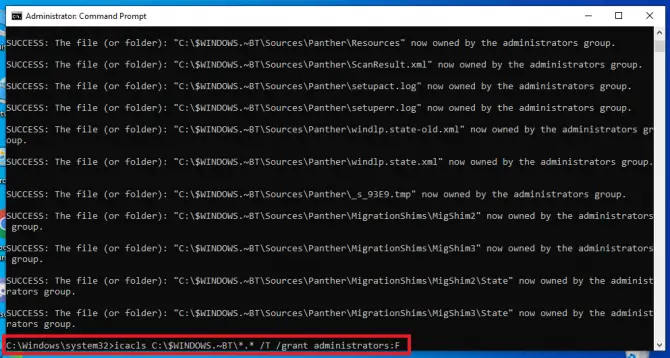
- Skriv " rmdir /S /QC:$WINDOWS.~BT ” og trykIndtast.
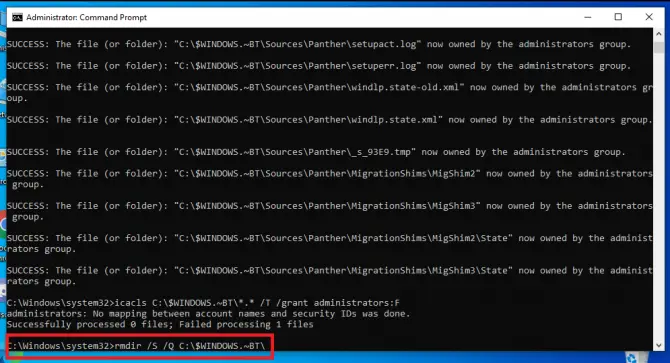
Mappen $WINDOWS.~BT skulle nu være fuldstændig væk fra dit system.

![Konfigurer Cox e-mail på Windows 10 [ved hjælp af Windows Mail-appen] Konfigurer Cox e-mail på Windows 10 [ved hjælp af Windows Mail-appen]](https://infoacetech.net/wp-content/uploads/2021/06/5796-photo-1570063578733-6a33b69d1439-150x150.jpg)
![Løs problemer med Windows Media Player [Windows 8/8.1 Guide] Løs problemer med Windows Media Player [Windows 8/8.1 Guide]](https://infoacetech.net/wp-content/uploads/2021/10/7576-search-troubleshooting-on-Windows-8-150x150.jpg)
![Ret Windows Update-fejl 0x800703ee [Windows 11/10] Ret Windows Update-fejl 0x800703ee [Windows 11/10]](https://infoacetech.net/wp-content/uploads/2021/10/7724-0x800703ee-e1635420429607-150x150.png)




![Start kommandoprompt i Windows [7 måder] Start kommandoprompt i Windows [7 måder]](https://infoacetech.net/wp-content/uploads/2021/09/%E5%95%9F%E5%8B%95%E5%91%BD%E4%BB%A4%E6%8F%90%E7%A4%BA%E7%AC%A6-150x150.png)

![Sådan ser du Windows-versionen [meget enkel]](https://infoacetech.net/wp-content/uploads/2023/06/Windows%E7%89%88%E6%9C%AC%E6%80%8E%E9%BA%BC%E7%9C%8B-180x100.jpg)


